Indholdsfortegnelse:
- Trin 1: Programmer FMC med din flyveplan
- Trin 2: Tryk på INDEX -knappen
- Trin 3: Tryk på knappen ved siden af ARR DATA
- Trin 4: Banens ILS -frekvens er under FREKVENS, og dit kursus er under LOC BRG
- Trin 5: Indtast ILS -frekvensen i begge dine NAV -radioer
- Trin 6: Indtast kursusnummeret i begge dine KURSEKNAPPER
- Trin 7: Gå ned til 3000 fødder, før du opsnapper den første ILS Localizer
- Trin 8: Hvis begge diamanter er lyserøde, skal du trykke på APP, før den lodrette diamant når midten
- Trin 9: Hvis den lodrette diamant er tom, har en lyserød kontur og er nederst på skærmen, skal du gå rundt
- Trin 10: Efter touchdown skal du reagere med det samme

Video: Sådan bruges Autoland på standard X-Plane 11 737: 10 trin

2024 Forfatter: John Day | [email protected]. Sidst ændret: 2024-01-30 08:26
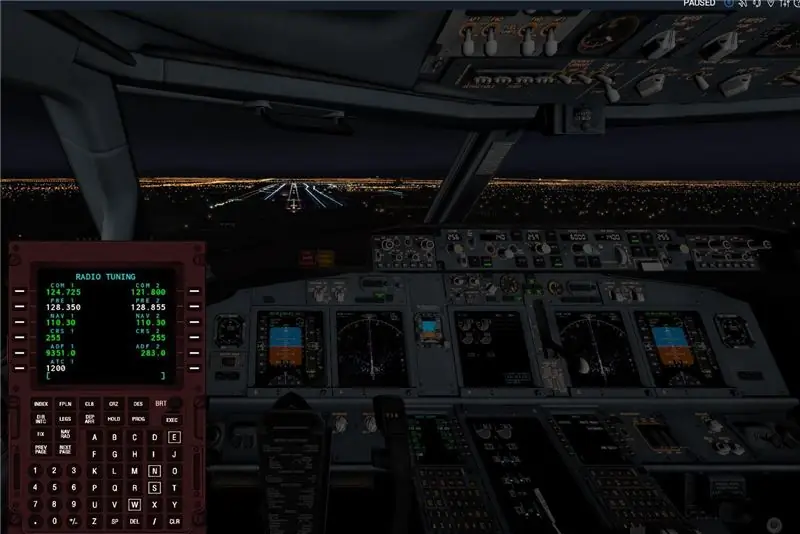
Jeg fløj standard 737 på X-Plane 11, og jeg ville lave et autoland. Jeg gik på internettet og søgte "hvordan man autoland standard 737", men alle de resultater, jeg fik, var for Zibo -modificerede 737. Jeg fandt ud af, hvordan man får ILS -frekvensen og -forløbet ved at kontrollere kortet, men det gjorde jeg ikke t ønsker at skulle kontrollere kortet for at bruge autoland. Jeg ville have det så realistisk som muligt. Jeg fandt ud af, hvordan jeg bruger autoland på Zibo 737, men jeg ville bruge standarden. til sidst efter at have trykket på næsten hver knap på standard FMC fandt jeg ud af, hvordan man får ILS -frekvensen og kurset kun ved hjælp af FMC.
Trin 1: Programmer FMC med din flyveplan
For at få ILS -frekvensen skal du have din flyveplan sat helt op til din landingsbane. du behøver ikke VNAV -sættet, men du har brug for LNAV. hvis du ikke ved, hvordan du programmerer din FMC med waypoints og ankomstbaner, tjek min anden Instructable; Sådan programmeres X-Plane 11 Standard 737 FMC. Eller hvis du allerede kender din landingsbanes ILS-frekvens og CRS, kan du springe til trin 5.
Trin 2: Tryk på INDEX -knappen
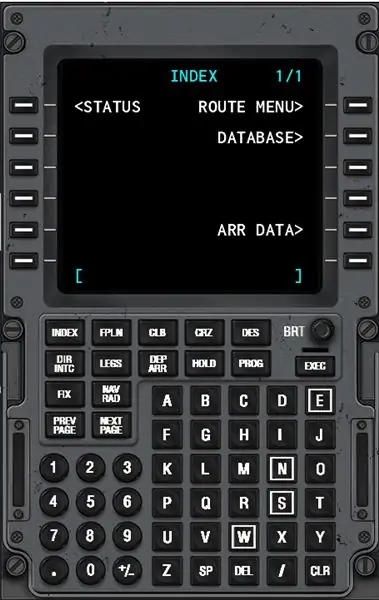
Dette fører dig til en skærm som den ovenfor.
Trin 3: Tryk på knappen ved siden af ARR DATA
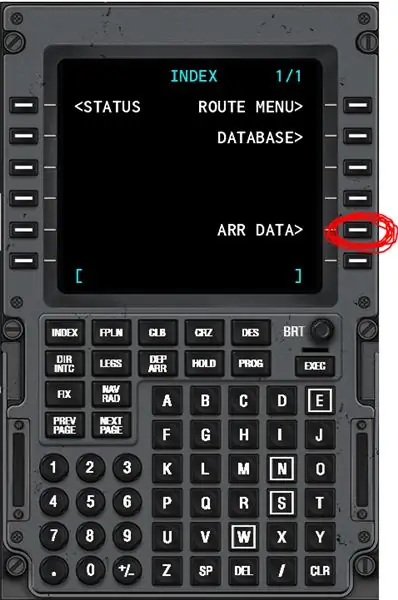
Hvis du ikke har indgivet en flyveplan, vil der efter at have trykket på ARR DATA kun være en tom skærm.
Trin 4: Banens ILS -frekvens er under FREKVENS, og dit kursus er under LOC BRG
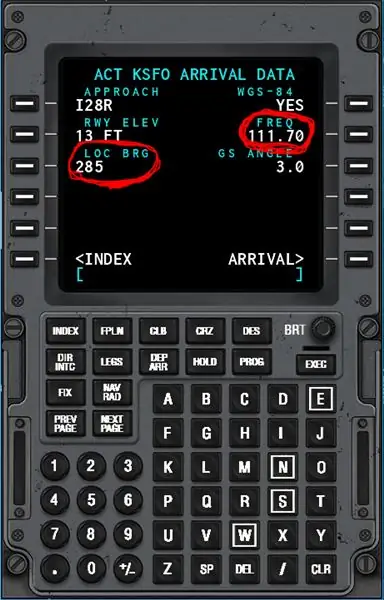
Trin 5: Indtast ILS -frekvensen i begge dine NAV -radioer
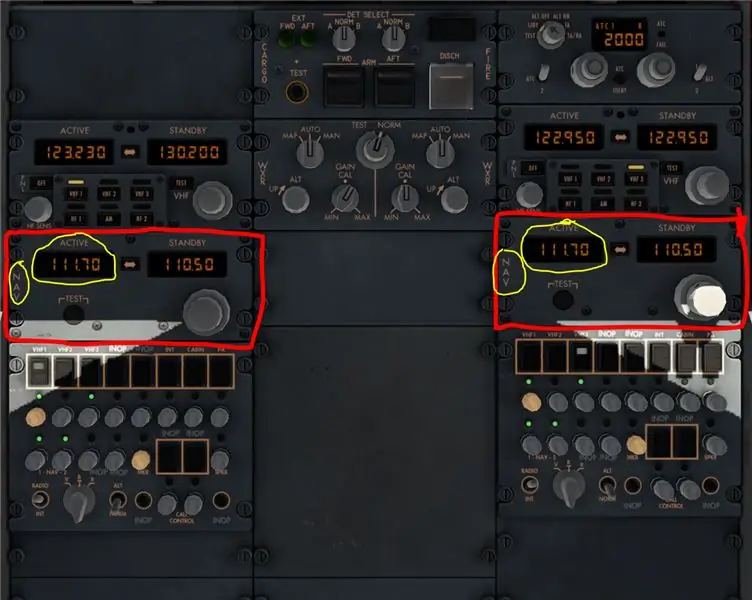
Trin 6: Indtast kursusnummeret i begge dine KURSEKNAPPER

Selvom der står "LOC BRG" på FMC, er det faktisk det kursusnummer, du skal bruge for at autolanden kan fungere.
Trin 7: Gå ned til 3000 fødder, før du opsnapper den første ILS Localizer
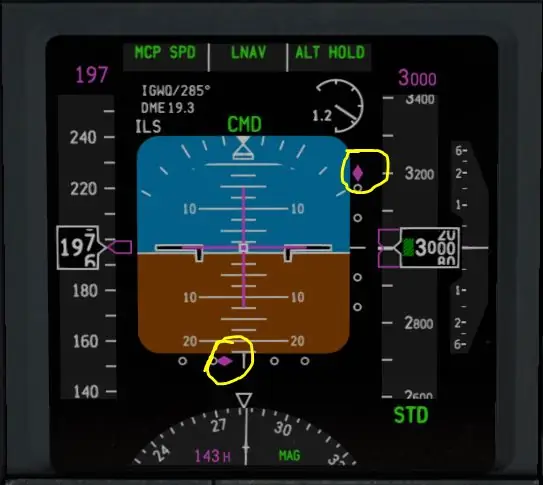
Hvis du når 3000 fod, og du stadig har LNAV aktiveret, skal du se to diamanter ved siden af din kunstige horisont. overskriften diamant skal være en solid pink og den lodrette diamant skal være solid pink og over midten.
Trin 8: Hvis begge diamanter er lyserøde, skal du trykke på APP, før den lodrette diamant når midten
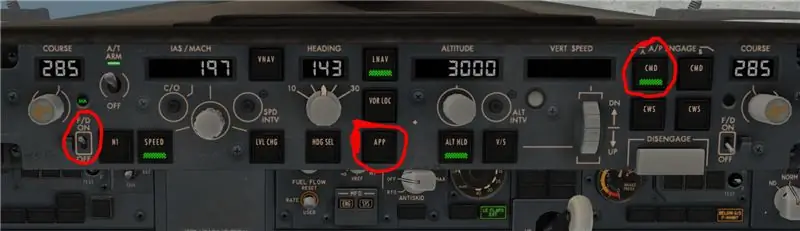

Tryk ikke på APP, når den lodrette diamant når midten, hvis du gør det, flyver flyet lidt ned.
Trin 9: Hvis den lodrette diamant er tom, har en lyserød kontur og er nederst på skærmen, skal du gå rundt
Trin 10: Efter touchdown skal du reagere med det samme
Efter touchdown vil flyet hoppe og begynde at gå ind i himlen igen, så lige når hjulene rører ned, skub fremad på åget, påfør omvendt tryk og hæv spoilerne. mens flyet sænker farten, skal du afbryde autopiloten og slukke for autotrottelen. Tillykke flyet er landet.
Anbefalede:
Sådan bruges trinmotor som roterende encoder og OLED -display til trin: 6 trin

Sådan bruges trinmotor som roterende encoder og OLED -skærm til trin: I denne vejledning lærer vi, hvordan du sporer trinmotortrinene på OLED -skærmen. Se en demonstrationsvideo. Kredit for den originale vejledning går til youtube -bruger " sky4fly "
Sådan ændres Standard Hot Wheels til R/C Hot Wheels: D: 6 trin (med billeder)

Sådan ændres Standard Hot Wheels til R/C Hot Wheels: D: Siden jeg var lille, elsker jeg Hot Wheels Cars. Det gav mig inspiration til design fantasy -køretøjer. Denne gang overgik de sig selv med Star War Hot Wheels, C-3PO. Jeg vil dog mere end bare at skubbe eller rejse på et spor, jeg besluttede, “L
Sådan programmeres X-Plane11 Standard 737 FMC: 43 trin

Sådan programmeres X-Plane11 Standard 737 FMC: En dag fløj jeg i x-plane 11 standard 737, og jeg ville vide, hvordan jeg satte waypoints i FMC. Jeg søgte online, og de eneste selvstudier, jeg kunne finde, var til Zibo 737. Til sidst fandt jeg ud af, hvordan jeg programmerede FMC, så nu er jeg
Sådan ser du alle trin som standard - MEN NEMMER !!!: 5 trin

Sådan ser du alle trin som standard - MEN NEMMER !!!: Nogle af jer ved måske dette allerede, men jeg sender bare dette, hvis nogle ikke har set den nye opdatering og ser på den anden instruerbar. Jeg håber du kan lide det! Eller gør jeg? Nødvendige materialer: din computer 130 ohm modstand 2x 5mm blå LED -lys
Sådan ser du alle trin som standard V.3: 4 trin

Sådan ser du alle trin som standard V.3: Hej! I denne instruktionsbog vil jeg vise dig, hvordan du ser dine instruktioner ved alle trin i stedet for at skulle klikke på hvert trin og gøre din finger træt, hvilket resulterer i leversvigt og blodtab. Drik venligst ansvarlig. Tak
